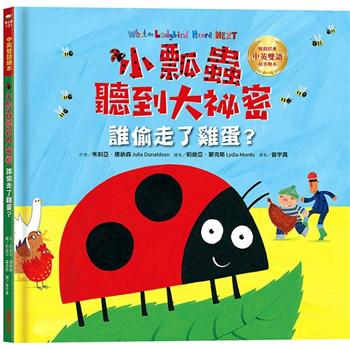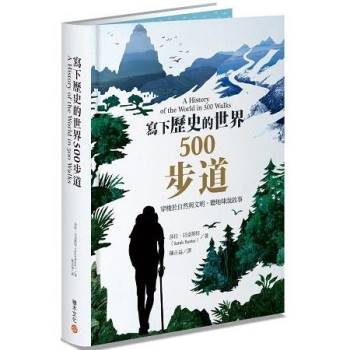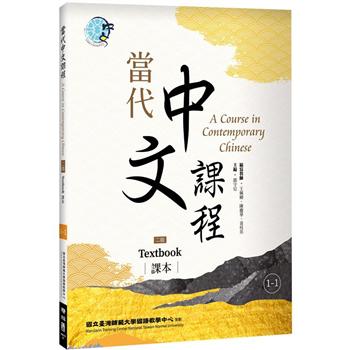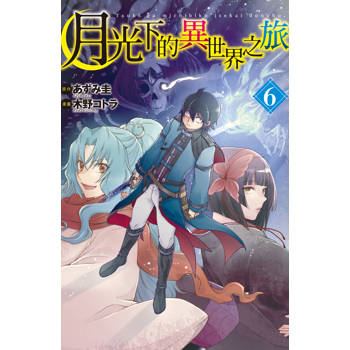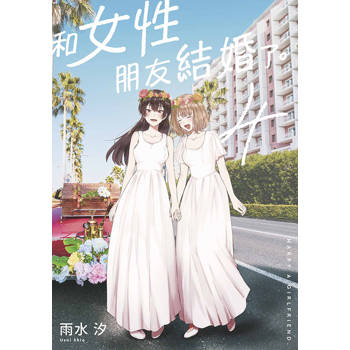\\\ 大小工作多到爆?AI工具來Carry ///
\\\ 釋放你的創意、溝通力、生產力 ///
【會議記錄.行程安排.訊息布達.進度追蹤.簡報製作.數據圖表.文案整理.影音生成.活動規劃.檔案管理.資料蒐集.名單管理.智慧筆記.語言翻譯】
——這些事都交給AI吧!
本書特色——
◎ 解決工作痛點:針對常見的行政問題,提出可以運用的AI工具。
◎ 提升行政工作上的任務精算力、活動執行力、文書迅捷力、資料搜索力,工作更有效率,減輕時間壓力。
◎ 案例引導,步驟教學:每項工具都有案例故事和操作步驟教學,容易上手,不用擔心學不會。
◎ 概念圖解:簡潔扼要的操作示意圖,更直觀地理解工具的使用方法。
◎ 工具個人化:訓練自己的人工智慧助理,依照個人或企業需求製作模版、清單格式等輔助工具。
◎ 不會寫程式也沒關係!工具好學好用,零基礎輕鬆上手,無痛接軌AI時代。
這本書寫給——
◎ 想提升工作效率與競爭力的祕書、助理、行政人員
◎ 不想被行政庶務淹沒、要專注於核心專業的上班族
◎ 想學習在工作上應用AI的人
◎ 想入門AI工具的初學者
作者簡介:
賴彥廷
顧問、作家、部落客。
深耕ESG與淨零排放事務,近年著迷於生成式AI的商務應用。深信「碳」與「AI」就是百工百業下個十年的布局關鍵。
最大興趣是閱讀,擅於切換思路,解構任何看似複雜的事物。平日對於教學分享,更是樂此不疲,喜歡用簡單的語言,將腦中知識與技術分享給周遭的人。
經營個人網站「George的私房筆記」(geo1995.com)
各界推薦
名人推薦:
行政工作向來是上班族最覺得麻煩卻又不得不做的部分,原因是絕大部分工作都不難,只是有很多表格和文書作業,得耐心處理,仔細核對,避免了不該犯的錯。得知彥廷寫了一本專門為辦公室上班族最困擾的行政工作所開發的《30個必學的AI行政工作術》,真心覺得太實用。
我一直認為,對廣大上班族來說,AI幫助最大的是處理耗時費心力的行政工作,只要掌握必要的操作方法即可上手,將省下的時間與心力,集中在高產值的核心專業的發揮上。
彥廷開發的30個行政工作主題,藏有不少體貼的心機在裡面,讓人會心一笑卻又覺得真的實用!
——職業作家、企業培訓講師 Zen大(王乾任)
面對琳瑯滿目的 AI 工具,你是否曾經心動卻無從下手?或耗費大量時間研究,卻仍找不到真正能解決問題的方法?
別擔心,《30個必學的AI行政工作術》正是為了你而寫!
作者從行政工作者的角度出發,精選多款能有效提升職場效率的AI工具。並在每個章節以真實的職場小故事作為開場,從你熟悉的工作痛點切入,再分享對應的解決方案。這樣的安排,就像有位貼心的前輩在旁悉心指導,使你更能理解、吸收並應用其中的知識。
透過本書,你將學會如何根據實際情境挑選合適的AI工具,並靈活整合多種工具的優勢,讓AI成為職場上的強力助手!
——全台第一本ChatGPT 應用專書作者、知名AI講師 林鼎淵
名人推薦:行政工作向來是上班族最覺得麻煩卻又不得不做的部分,原因是絕大部分工作都不難,只是有很多表格和文書作業,得耐心處理,仔細核對,避免了不該犯的錯。得知彥廷寫了一本專門為辦公室上班族最困擾的行政工作所開發的《30個必學的AI行政工作術》,真心覺得太實用。
我一直認為,對廣大上班族來說,AI幫助最大的是處理耗時費心力的行政工作,只要掌握必要的操作方法即可上手,將省下的時間與心力,集中在高產值的核心專業的發揮上。
彥廷開發的30個行政工作主題,藏有不少體貼的心機在裡面,讓人會心一笑卻又覺得真的實用!
—...
章節試閱
自動記錄線上會議的每個重點
/Tactiq
專案經理Emma負責這次新產品的推廣,她一邊盯著電腦螢幕,觀看各部門主管在Google Meet上隔空交火,一邊努力記錄會議重點。
行銷部率先發言:「我們一定要在社交媒體上大力推廣,這樣才能吸引年輕族群!」
研發部不甘示弱地回應:「我們的優勢是產品品質,應該找專家代言,展現我們的技術實力。」
行銷部立刻反駁:「如果不找KOL推廣,消費者根本不會有興趣,我們很快就會被競爭對手超車了!」
研發部則堅持:「一直靠網紅行銷是不夠的,消費者更願意相信專家吧!不然我們做個市場調查,看看哪種方式更受歡迎?」
行銷部回答:「市場調查可以做,但產品上市時程很緊迫,你們最好先把方案跟預算列出來,否則會來不及。」
聽到兩個部門「激烈溝通」暫歇,總經理跳出來指示大家跟進,並決定下週再召開一次線上會議,為這次長達兩小時的會議作結。
會議結束後,Emma嘆了口氣。這場會議時間很長,每個人的發言相當多,要整理出一份「精簡而完整」的會議記錄並不容易。
尤其是線上會議無法看到對方表情,不僅要隨時記下發言者是誰,一不留神還會遺漏重點。更別提多方會議時眾人各執一詞、互不相讓的混亂情況,讓整理會議記錄的難度大增。
Emma心想,若能有個「會議記錄小助手」自動記錄發言內容並整理成要點,那該有多好!
Tactiq化身線上會議小助手
線上工具「Tactiq」是個AI小助手,能幫助我們解決線上會議的三大難題:
不遺漏重點:AI完整記錄逐字稿,會議過程還能隨時劃重點,所有細節不遺漏。
記住發言人是誰:AI自動標記發言人,方便追蹤進度。
製作待辦清單:無論是老闆的交辦事項、跨部門的問題、客戶的需求,或是關鍵結論,在開會時都能第一時間用標籤區分完成分類,輕鬆做出待辦清單。
操作步驟
使用Tactiq 這個AI線上會議小助手只需要4個步驟:
〔STEP 1〕安裝程式
「Tactiq」 是一款瀏覽器擴充功能,適用於現在常見的視訊會議軟體,像是Google Meet、Microsoft Teams、Zoom以及Cisco Webex。
安裝後,未來每次開啟線上會議,Tactiq都會自動執行。
〔STEP 2〕快速掌握Tactiq的操作方式
在Google Meet等視訊軟體上,Tactiq以附設小工具的形式顯示於螢幕側邊。
介面布局分為三個區塊:
視訊軟體區:原有的視訊軟體畫面。
逐字稿區:AI即時擷取發言內容,轉為文字記錄。
功能區:螢幕截圖、暫停運作等功能按鍵。
逐字稿區是AI運作的核心,發言人是誰以及所有發言內容都有完整記錄,甚至某些冗言贅字或斷句不清楚的地方,也會經由AI之手同步進行簡單的修正。
有了這個功能,我們不用再手忙腳亂地一邊開會、一邊寫筆記,也無需擔心一恍神就遺漏了會議重點。
〔STEP 3〕用標籤分類,輕鬆製作待辦清單
Emma製作會議記錄時,常被行銷部和研發部的意見搞得暈頭轉向,總經理還會穿插其中給予指示。該怎麼快速分類重要內容呢?
運用Tactiq的標籤(Tags)功能,就能在線上會議進行時,同步將重要內容依照不同屬性進行分類。
系統預設四種標籤:決策(Decision)、行動(Action Item)、問題(Question)與標註(Callout)。
直接用滑鼠選取逐字稿區的某段文字,即可加上標籤。
更重要的是,還能預先設計專屬於自己的標籤系統,讓分類邏輯更符合需求!
舉例來說,頭暈腦脹的Emma將標籤系統設計為:
Decision:總經理的裁示或重要決策。
Action Item:各部門後續執行的工作。
Question:灰色地帶的問題、尚未整合的爭議,或是留待下次會議討論的事情。
Callout:Emma個人執行的工作。
透過這樣的分類方式, Emma為每段發言「劃重點」的同時,也依照不同目的把每個重點分類存放,大幅縮短事後整理會議記錄的時間。
良好的會議記錄必須包含一份清晰的待辦清單,讓所有與會者在會後迅速回顧重要決策,清楚掌握自己的任務。
上至老闆的指示、下至同事的需求,以及每項任務由誰負責、如何執行、回報頻率與完成期限,都是待辦清單必須記錄的內容,也是整理會議記錄最耗時的地方。
如今,AI逐字稿搭配標籤分類功能,簡化了製作會議記錄的程序,讓工作效率倍增!
如果你也想像Emma一樣客製化自己的標籤系統,可在Tactiq的設定頁面(連結附於文末),依序點選Account & Settings→Settings→Tags,即可調整或新增標籤內容。
〔STEP 4〕完成會議記錄
會議記錄的形式可能會因為企業文化或主管偏好而有所不同,常見兩種流派:
行動方針派:只記錄待辦事項與關鍵決策,省略其他發言內容。簡明易懂,屬於一般企業喜愛選用的方式。
鉅細靡遺派:按照議程順序或發言先後,詳實記錄每段內容,整理完成的會議記錄讀起來近似逐字稿。屬於政府機關、公務人員常用的方式。
無論你是哪種流派,Tactiq輸出的成果都能滿足需求。
善用標籤功能,能替行動方針派的使用者高速完成待辦清單;經由AI自動生成的逐字稿,則是鉅細靡遺派使用者的一大福音!
技巧再升級
〔技巧1〕優化逐字稿品質
如果你在使用過程中發現語音辨識的效果不佳,逐字稿錯字連篇,請特別留意「轉錄語言」(Transcription Language)的設定。
Tactiq依照轉錄語言生成逐字稿,目前還無法兼顧多種語言。舉例來說,在中文對話的情境,若不小心將轉錄語言設定成英文,就會影響到逐字稿的品質。
〔技巧2〕給重度使用者的4個祕訣
如果你是線上會議的重度使用者,以下還有4個值得嘗試的操作祕訣:
螢幕截圖:擷取螢幕畫面(例如講者的投影片),自動附帶時間標記,事後輕鬆對照會議內容與截圖畫面。
連接雲端硬碟,自動儲存記錄。
AI工具包:讓AI做摘要、條列重點,或為下場會議撰寫議程等。
字詞替換(Auto-Correct):替換常見錯字或專業術語。例如,「IP」一詞既代表智慧財產權,而在半導體業又常被視為「矽智財」的簡稱,這類行話都能用Auto-Correct功能,交由系統自動辨識與替換。
AI小講堂
Transcribe(語音轉文字)技術在生成式AI浪潮之下大放異彩。除了本文介紹的Tactiq之外,Scribbl、noty.ai也是功能類似的AI線上會議助手。更廣泛來說,除了製作會議記錄與逐字稿,「替影片建立字幕」也是這種技術的強項,以往勞力密集的工作,如今彈指之間就能完成。
從技術發展來看,語音轉文字技術在英文方面的表現非常令人驚豔,繁體中文在相關領域儘管起步較晚,也正以驚人的態勢成長、茁壯。
將所有會議通知自動寫入行事曆
/Zapier + ChatGPT
「叮咚!」
「叮咚!」
熟悉的提示音響起,資深業務Jeff知道又有新的會議邀請來了。他每天都會被無止盡的會議通知淹沒,有些來自電子信箱,有些來自通訊軟體。
Jeff熟練地一邊在筆電上查看Email,一邊用手機點開Line:
「Dear ALL,
近期將召開部門會議,討論專案進展和Q4的工作分配。
時間訂於下週五(7月12日)上午10點,地點是306會議室,
請各位提前準備相關資料,並準時出席。
祝 工作愉快
祕書部Alice」
「嗨Jeff,總經理臨時有事,明天的會議改到下週一早上九點,先跟你說一聲。」
「大家好,明天下午2點在大會議室簡單討論一下出差行程,請準時出席唷~」
Jeff一邊回覆訊息,一邊將各式各樣的會議通知逐一手動寫到行事曆上,這個繁瑣的整理過程,每個月都要重複無數次,無形中花費了大量時間與精力。
他不禁心想:「要是能有個助手,幫我整合不同來源的會議通知並同步到行事曆裡面,那該有多好!」
Zapier + ChatGPT打造AI行事曆助手
整理行事曆或許是件小事,但是電子信箱堆疊著格式嚴謹的會議邀請,通訊軟體不時彈出夾帶閒聊的通知,想從這些「來源繁多」且「格式各異」的訊息中,提取出開會主題、時間、地點等重要內容,寫到自己的行事曆上,確實是件麻煩事!
接著將結合Zapier及ChatGPT兩款工具,打造專屬自己的AI行事曆助手,自動檢測不同來源、不同格式的訊息,轉化成統一的格式,並無縫導入行事曆中。
操作步驟
〔STEP 1〕設定Zapier自動執行機制
這次我們讓ChatGPT分析不同來源的訊息,轉成統一的格式,再輸入到Google日曆建立行程。由於過程牽涉兩款不同的應用程式,因此需要透過Zapier這個自動化工具串連兩者,建立一個自動執行的機制。
Zapier能把兩個以上的應用程式工作流程串連起來,讓許多重複性高的任務自動執行,操作過程甚至不需要編寫程式,只要在Zapier的網站上選擇符合自己需求的模板,做簡單的調整與設定即可。
我們可以將Zapier的自動化機制想像成「扣扳機→子彈擊出」的概念。例如,ChatGPT生成一段訊息(扣扳機),自動在Google日曆建立會議行程(子彈擊出),也就是說,觸發某個條件,後續的工作就會自動執行。
如果是第一次使用,請先以自己慣用的Google帳號或其他電子郵件帳號註冊。完成後,前往Zapier的「應用程式串接網頁」(連結附於文末)。
依序點擊:get started here→Open action setup window→Allow→Add a new action,設定相關功能細節。
接著在Action欄位輸入:「Google Calendar:Create Detailed Event」。
如果你習慣用Outlook行事曆,此處也可以改為選擇Microsoft Outlook:Create Event。
接著,請按照以下說明進行設定:
Google Calendar Account:選擇使用哪一個Google帳號的行事曆。
Calendar:選擇Set a specific value for this field,有些人的Google帳號同時存在工作、家庭、休閒等不同的行事曆,可在此處選擇特定行事曆。
Start Date & Time:選擇Have AI guess a value for this field,讓AI自動辨識會議開始時間。
End Date & Time:選擇Have AI guess a value for this field,讓AI自動辨識會議結束時間。
Summary:選擇Have AI guess a value for this field,讓AI摘要資訊。
Description:選擇Have AI guess a value for this field,讓AI描述會議內容。
Location:選擇Have AI guess a value for this field,讓AI自動辨識開會地點。
Action Name:輸入「行事曆小幫手」,命名以上設定細節。
設定完成後先別急著離開,請複製目前的網址,之後還會派上用場。先將網址命名為「連結B」。
最後點選Enable Action,儲存本次在Zapier的所有設定。
〔STEP 2〕取得AI參考指令
為了讓ChatGPT順利接軌上一步驟設定的自動執行機制,Zapier官方撰寫了一段「AI參考指令」,讓我們能輕鬆將ChatGPT與Zapier串聯在一起。
前往Zapier的人工智慧平台(連結附於文末),在Instructions Template for AI Actions段落處,可以找到一段以「###Rules:」開頭的參考指令,其中多數內容可以直接使用,唯獨「Required Actions:」後方的文字需要全部刪除,並替換為我們先前在Zapier設定的「連結B」。
修改完成後,AI參考指令將會變成下方的形式,暫且將它命名為「指令Z」:
★
###Rules:
- Before running any Actions tell the user that…
###Instructions for Zapier Custom Action:
Step 1. …
Step 2. …
Step 3. …
Step 4. …
Required Actions:
- Action: 行事曆小幫手
Configuration Link: 連結B★
此時先別急著離開這個網頁,請繼續在Get started段落處取得一個以「https://actions.zapier」開頭的連結,我們暫時將它命名為「連結A」。
成功取得指令Z與連結A之後,就能開始設計自己專屬的AI行事曆助手囉!
〔STEP 3〕ChatGPT打造AI行事曆助手
前往ChatGPT:GPTs設定頁面(連結附於文末)。
未來我們會把各式各樣的會議通知全部丟給ChatGPT,為了讓它有規則可循,足以判斷哪些是重要資訊(例如會議時間),哪些是應該排除的雜訊(例如對方的閒聊),我們需要建立一個判斷邏輯,ChatGPT才不會胡亂幫我們設定行程。
舉例來說,行事曆上一個行程至少該具備三個項目:會議主題、日期、時間,我們所下的指令中,就要明確告訴ChatGPT這三項是重要資訊,必須擷取出來,以後才不會產生一個只有日期卻沒有會議主題的行程。
如果你還不熟悉ChatGPT的指令,別擔心,請直接複製以下內容進行設定。
★
名稱:AI行事曆助手
說明:自動將會議通知寫入行事曆
指令:
請從使用者提供的文字中擷取以下資訊,並使用Zapier AI Action「行事曆小幫手」,在Google日曆以繁體中文建立行程。
1. 會議標題
2. 日期時間(開始與結束),若無結束時間,假設會議為1小時
3. 地點
4. 摘要描述
若有需要,請使用「程式碼執行器和資料分析」(Code interpreter)功能。
(……請在此處複製貼上「指令Z」……)
功能:只勾選「程式碼執行器和資料分析」功能,其他功能請取消勾選。
建立新動作:選擇「從網址匯入」,貼上連結A,並點擊「匯入」。★
完成以上設定,點擊畫面上方的「建立」就大功告成囉!
更詳盡的GPTs操作步驟與使用,請見第7節。
「叮咚!」
Jeff聽到熟悉的提示音,反射性地點開Line,果然又是新的會議通知。
「嗨Jeff,這個月的進度報告辦在下週二早上九點,地點在大會議室,再麻煩你出席囉。」
Jeff馬上把這段訊息複製、貼上到「AI行事曆助手」,咚咚咚,ChatGPT迅速跑出一段文字,告訴他,已經成功在Google日曆建立行程,真是方便又快速啊!
技巧再升級
〔技巧1〕手機使用更便利
由於首次設定的操作較複雜,建議先使用電腦設定,一旦完成這個AI行事曆小幫手,往後用手機版的ChatGPT即可操作,出門在外也能隨時使用,非常方便!
〔技巧2〕運作異常如何處理
如果ChatGPT出現異常狀況,例如畫面顯示:「無法檢測到配置的Zapier AI Actions」,請回到Zapier應用程式串接網頁,確認「Manage Actions」清單中,我們所創建的「行事曆小幫手」都處於開啟狀態。
AI小講堂
如果你有一個非常渴望被「自動執行」的工作流程,那就很有可能成為Zapier的忠實用戶。Zapier本質上不能算是AI工具,而是一個應用程式集成平台(Application Integration Platform),它的厲害之處在哪裡呢?
從前,不同的應用程式就像一座座孤島,彼此無法溝通,好比我們很難想像ChatGPT生成的內容如何跟Google日曆產生交集,只能自己默默做苦工搬運文字。而Zapier扮演的角色,就是連接這些孤島的跨海大橋,讓許多繁瑣重複的工作流程有了自動化的可能。
自動記錄線上會議的每個重點
/Tactiq
專案經理Emma負責這次新產品的推廣,她一邊盯著電腦螢幕,觀看各部門主管在Google Meet上隔空交火,一邊努力記錄會議重點。
行銷部率先發言:「我們一定要在社交媒體上大力推廣,這樣才能吸引年輕族群!」
研發部不甘示弱地回應:「我們的優勢是產品品質,應該找專家代言,展現我們的技術實力。」
行銷部立刻反駁:「如果不找KOL推廣,消費者根本不會有興趣,我們很快就會被競爭對手超車了!」
研發部則堅持:「一直靠網紅行銷是不夠的,消費者更願意相信專家吧!不然我們做個市場調查,看看哪...
目錄
第1章 任務精算力
1 自動記錄線上會議的每個重點/Tactiq
2 高速完成會議後的進度追蹤清單/Whisper JAX + Claude
3 將所有會議通知自動寫入行事曆/Zapier + ChatGPT
4 客製化多種Email模板,提升回信效率/Gemini
5 高速寫完一封流暢的英文信件/ChatGPT Writer
6 用PDCA原則拆解複雜的交辦事項/ChatGPT + PDCA
7 訓練個人專屬的行政小助理/ChatGPT
第2章 活動執行力
8 快速搞定國外差旅行程/ChatGPT
9 用AI安排國內員工旅遊行程/Gemini
10 一人包辦康樂活動(一):用AI繪製賀卡/Microsoft Designer
11 一人包辦康樂活動(二):用AI製作配樂/Suno
12 一人包辦康樂活動(三):用AI製作影片/Clipchamp
13 用AI製作人聲旁白/MyEdit
14 輕鬆設計活動的抽獎工具/Poe
第3章 文書迅捷力
15 一次搞定簡報的設計排版與美編/Gamma + ChatGPT
16 將文字轉為清晰的流程圖/Excalidraw + ChatGPT
17 AI心智圖助你理清思緒/Xmind AI
18 打開AI的創意開關/ChatGPT
19 將文字轉為視覺化圖表/Napkin AI
20 讓AI化身Excel公式助手/ChatGPT
21 自動生成數據統計圖表/ChatGPT
22 AI幫你解決轉檔大小事/ChatGPT
23 批次寄送檔案資料/ChatGPT + Excel VBA
第4章 資料搜索力
24 同步管理紙本名片與數位通訊錄/ChatGPT
25 智慧管理隨身小本本/NotebookLM
26 AI第二大腦幫你管理文件檔案/ChatFile
27 讓網路搜尋精準又有效/Perplexity AI
28 讓你的「稍後閱讀清單」煥發價值/Readwise Reader
29 讓AI成為你的個人筆記助理/ChatGPT
30 AI網頁翻譯又快又準/沉浸式翻譯
第1章 任務精算力
1 自動記錄線上會議的每個重點/Tactiq
2 高速完成會議後的進度追蹤清單/Whisper JAX + Claude
3 將所有會議通知自動寫入行事曆/Zapier + ChatGPT
4 客製化多種Email模板,提升回信效率/Gemini
5 高速寫完一封流暢的英文信件/ChatGPT Writer
6 用PDCA原則拆解複雜的交辦事項/ChatGPT + PDCA
7 訓練個人專屬的行政小助理/ChatGPT
第2章 活動執行力
8 快速搞定國外差旅行程/ChatGPT
9 用AI安排國內員工旅遊行程/Gemini
10 一人包辦康樂活動(一):用AI繪製賀卡/Microsoft Designer
11 一人包辦康...